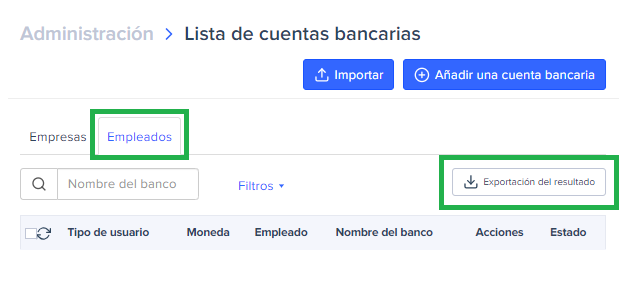Las Principales Exportaciones a Generar desde la Cuenta de Expensya
Tenga en cuenta que es posible exportar todas estas listas para modificarlas y luego reimportarlas.
- La lista de Usuarios
- Los informes y gastos
- Las reglas de gastos
- Las categorías
- Los proyectos
- Los vehículos personales y profesionales
- etc.
En este artículo, vamos a ver cómo realizar la exportación de estas.
Exportación de la Lista de Usuarios
- Diríjase a "Administración", submenú "Usuarios y accesos"
- Haga clic en "Usuarios"
- Luego haga clic en “Exportar resultado"

- Confirme a través del botón “Siguiente"
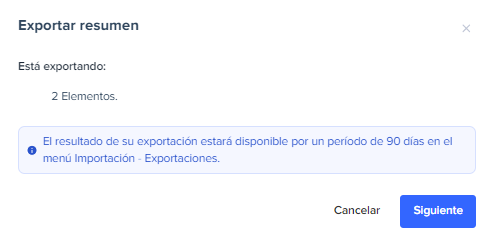
Puede exportar la lista de usuarios aplicando un filtro como en el ejemplo a continuación 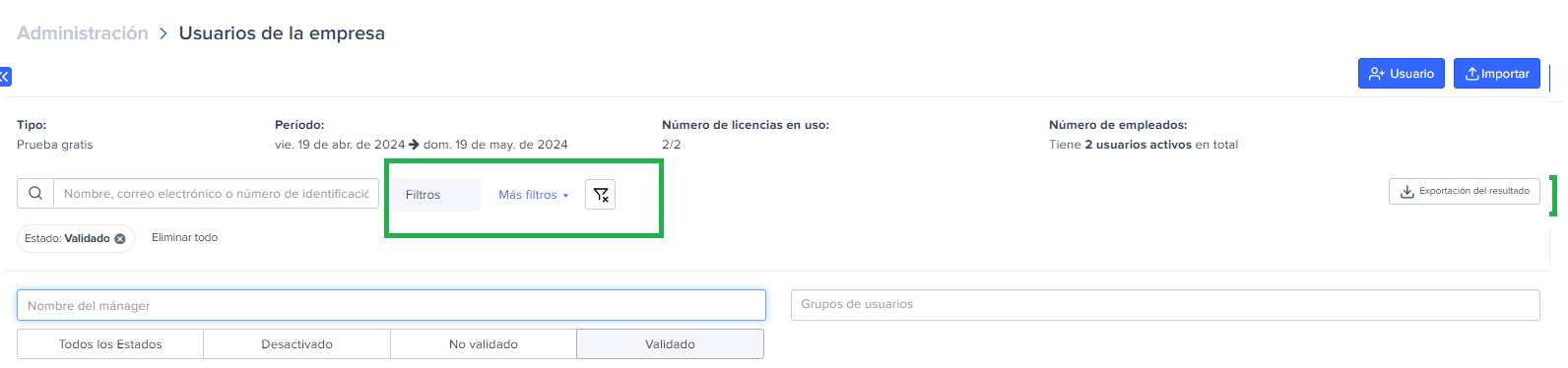
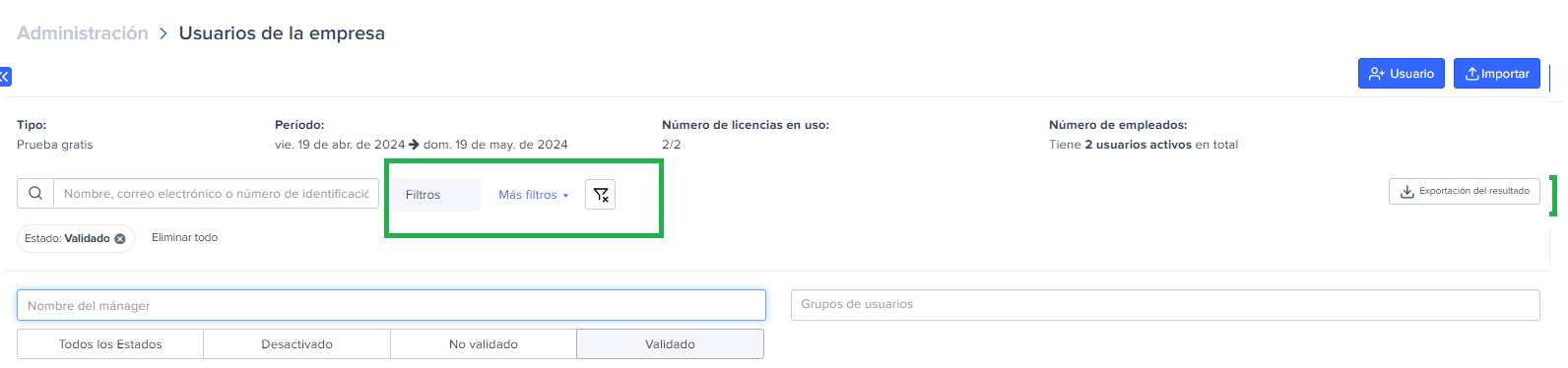
Exportación de Informes y Gastos
Se ha escrito un artículo sobre la Exportación de Informes y Gastos. Haga clic aquí para acceder
Exportación de las Reglas de Gastos
- Diríjase a "Administración", submenú "Gastos y solicitudes"
- Haga clic en "Políticas de gastos"
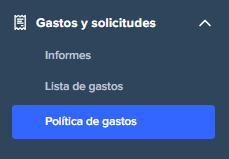
- Luego haga clic en “Exportar resultado"

- Confirme a través del botón “Continuar la exportación"
Exportación de Categorías
- Diríjase a "Administración", submenú "Configuración avanzada"
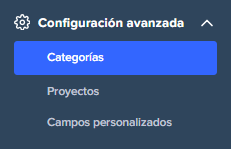
- Haga clic en "Categorías"
- Luego haga clic en “Exportar resultado"
- Confirme a través del botón “Continuar la exportación"
Exportación de Proyectos
- Diríjase a "Administración", submenú "Configuración avanzada"
- Haga clic en "Proyectos"
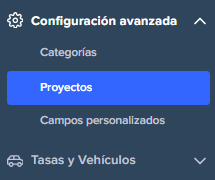
- Luego haga clic en “Exportar resultado"
- Confirme a través del botón “Continuar la exportación"
Exportación de Vehículos Personales y Vehículos Profesionales
- Exportación de Vehículos Personales
- Diríjase a "Administración", submenú "Tasas y Vehículos"
- Haga clic en "Vehículos"
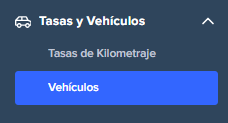
- En el campo “Vehículos personales”, haga clic en “Exportar resultado"
- Confirme a través del botón “Continuar la exportación"
- Exportación de Vehículos Profesionales
- Diríjase a "Administración", submenú "Tarifas y Vehículos"
- Haga clic en "Vehículos" En el campo “Vehículos profesionales”, haga clic en “Exportar resultado"
- Confirme a través del botón “Continuar la exportación"
Exportar los RIB de los usuarios:
- Accede al tab "Administración".
- Navega al submenú "Pagos" > "Cuentas Bancarias".
- Accede a la pestaña "Empleados".
- Haz clic en "Exportar del resultado".